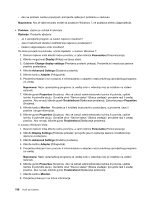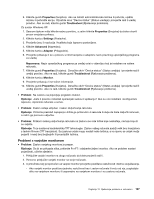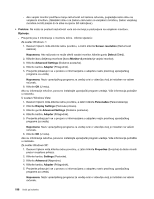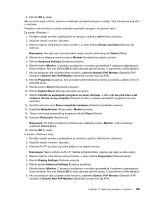Lenovo ThinkPad T420s (Bosnian) User Guide - Page 212
Tipkovnica i drugi uređaji za pokazivanje, Problemi s uređajem UltraNav, Problemi s tipkovnicom
 |
View all Lenovo ThinkPad T420s manuals
Add to My Manuals
Save this manual to your list of manuals |
Page 212 highlights
instalirati softver i zamijeniti upravljački program za Bluetooth. Za više informacija pogledajte "Korištenje značajke Bluetooth" na str. 45. • Problem: Kada se Upravljačka ploča prikazuje u klasičnom prikazu, na Upravljačkoj ploči vide se dvije Bluetooth ikone. Rješenje: Ako ste prethodno instalirali Microsoftov softver za Bluetooth, a sada koristite Bluetooth računala ThinkPad sa softverom za brži prijenos podataka, u Upravljačkoj ploči će se možda prikazivati dvije Bluetooth ikone. Jedna ikona predstavlja Bluetooth konfiguraciju za Bluetooth računala ThinkPad sa softverom za brži prijenos podataka, a druga predstavlja Bluetooth uređaje u Microsoftovom softveru za Bluetooth. • Problem: Iako su slušalice priključene pomoću profila Slušalice ili AV, zvuk ne izlazi iz Bluetooth slušalica, nego iz lokalnog zvučnika. Rješenje: Učinite sljedeće: 1. Zatvorite aplikaciju koja koristi uređaj za zvuk (primjerice, Windows Media Player). 2. Otvorite upravljačku ploču klikom na Start ➙ Control Panel (Upravljačka ploča). 3. Dvokliknite Sounds and Audio Devices (Zvuk i audiouređaji) da biste otvorili prozor Audio Devices Properties (Svojstva zvuka i audiouređaja). 4. Odaberite karticu Audio (Zvuk). 5. Koristite li profil Slušalice, odaberite Bluetooth Audio (Bluetooth zvuk) i za reprodukciju zvuka i za snimanje zvuka. Koristite li profil AV, odaberite Bluetooth zvuk visoke kvalitete i za reprodukciju zvuka i za snimanje zvuka. 6. Kliknite OK (U redu) da biste zatvorili prozor Svojstva zvuka i audiouređaja. Tipkovnica i drugi uređaji za pokazivanje Slijedi popis najčešćih problema s tipkovnicom i drugim uređajima za pokazivanje: Problemi s uređajem UltraNav • Problem: Pokazivač se pomiče kada se računalo uključi ili nakon što se vrati u uobičajeni rad. Rješenje: Pokazivač se može pomicati ako tijekom uobičajenog rada ne koristite TrackPoint. To je normalna karakteristika gumba TrackPoint ii ne radi se o kvaru. Pokazivač se na nekoliko sekundi može pomicati u sljedećim uvjetima: - Kad se računalo uključi. - Kad računalo nastavlja s normalnim radom. - Kada je gumb TrackPoint pritisnut duže vrijeme. - Kad se promijeni temperatura • Problem: TrackPoint ili dodirna podloga ne radi. Rješenje: Provjerite je li TrackPoint ili dodirna površina postavljena na Enabled (Omogućeno) u prozoru UltraNav Device Setting (Postavke uređaja UltraNav). Napomena: Za otvaranje prozora UltraNav Device Setting (Postavke uređaja UltraNav) pritisnite Fn+F8. Problemi s tipkovnicom • Problem: Sve ili samo neke tipke na tipkovnici ne rade. Rješenja: Ako je priključena vanjska numerička tipkovnica: 1. Isključite računalo. 2. Iskopčajte vanjsku numeričku tipkovnicu. 3. Uključite računalo i pokušajte ponovo koristiti tipkovnicu. 194 Vodič za korisnike